效能桌面便笺正版是一款非常好用的电脑便签工具,该软件支持用户一键将软件内的各种信息一键同步到用户的移动设备,并且还能支持用户随时随地查看和增添各种信息,除此之外,该软件还为用户提供了非常方便快捷的搜索方式,用户只需将自己想要查找的关键词输入,就能智能化地搜索出相关信息,操作非常简单方便,可以满足用户多样化的使用诉求!
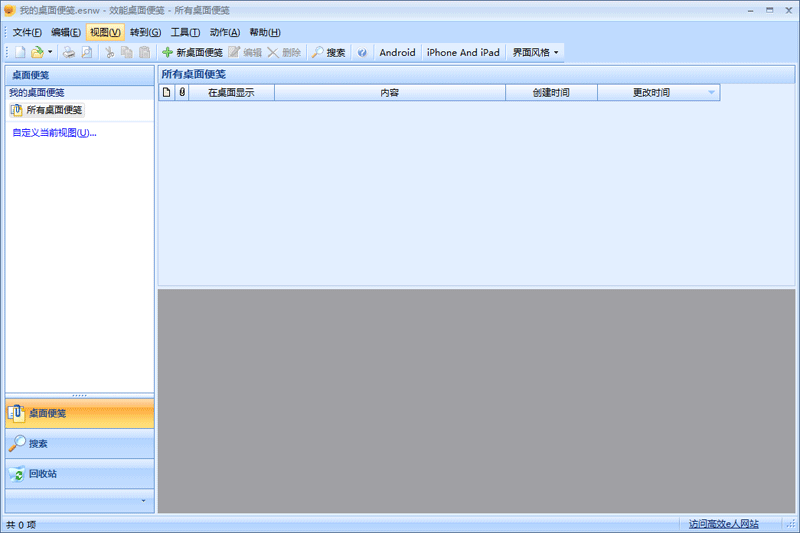
效能桌面便笺软件功能
新建
建立新便签的步骤非常简单,点击软件主界面上方的“新桌面便签”,他们出一个新的便签窗口,输入想要保存的内容,点击“保存”即可,便签保存以后将会在桌面上显示出来,至于显示的位置和大小,根据自己的实际情况来进行设置,拖动位置只需要把鼠标放在上面左击按住就可以拖动,调整大小在边框即可调整。
相关设置
显示在桌面上的便签可以随意的调整背景颜色、透明度、添加相关链接和设置便签重要性等,便签在桌面显示的背景颜色和透明度和是否使用渐进背景色等都在这里设置,根据软件给出的相关选项,注意勾选。建立便签的时候不同的便签有不同的作用,可以随意的添加附件添加文件链接等,还可以对便签设置重要性。
选项
在选项窗口中,分为四个小项,分别为通用、桌面便签、字体和操作确认;在通用中,可以设置启动时软件默认界面、是否随WINDOWS启动、是否检查软件新版本、软件基础设置和相关路径设置等;在桌面便签中,可以设置便签的字体和大小等,也可以设置便签背景颜色;在字体中,可以更详细的设置字体,比如分组字体、列表字体和详细信息字体;在操作确认中,可是设置删除记录时是否需要提醒,以及剪切记录是否需要提醒。
分组
如果需要记录的便签很多,可以再这里设置下分组,以方便以后的管理,建立分组也很简单,在左面的空白处右击弹出窗口,选择新组,在弹出的窗口中键入分组的名称即可。这样以后建立新便签可以方便的选择分组。
语言
效能桌面便笺提供了两种语言,一个是汉语。一个是英语。这里就根据个人的使用情况来做决定,点击上方菜单栏中的“工具”,选择“语言”即可。效能桌面便签提供了8种风格供大家选择,选择方法就是点击上方菜单栏中的“视图”,选择“界面风格”即可,在“视图”中还可以设置查看便签的时间、排序方式等以及是否在桌面显示详细的便签信息等。
安全设置
在建立一个新的项目时,可以为其设置相关的密码,这样可以防止软件被他人使用而造成相关信息的不准确性!也可以对相关的文件进行备份与恢复。
搜索
效能桌面便签提供了搜索功能,对于书写便签很多的人来说是非常方便的,搜索的时候可以选择是否根据分组、便签的建立时间、关键字等来进行。
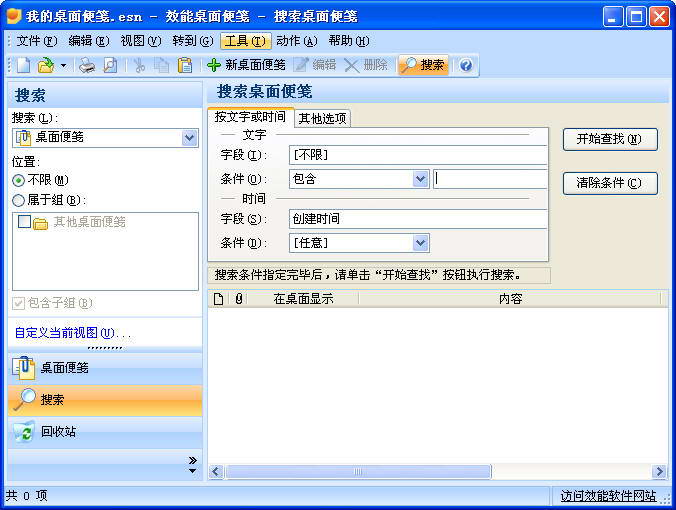
效能桌面便笺软件特色
一键同步
软件中的信息可以一键同步到您的移动设备。无论何时何地,您都可以查看和增添信息。
易于搜索
软件提供类似Baidu的简单的搜索方式。可以直接输入要查找的文字,然后按下回车键,软件即可智能化地搜索出相关信息。
多种便笺样式
效能桌面便笺允许设定多种背景颜色,背景颜色可设置为渐进效果,便笺字体可自行定义,您还可以设置半透明效果。
信息安全保障
软件提供回收站,您不用担心误删除重要信息;备份和恢复功能帮助您方便地保存和迁移数据;您可以设置数据文件的打开密码。
多种界面风格
软件提供多达 10 种界面风格供您选择。总有一款专属于您。
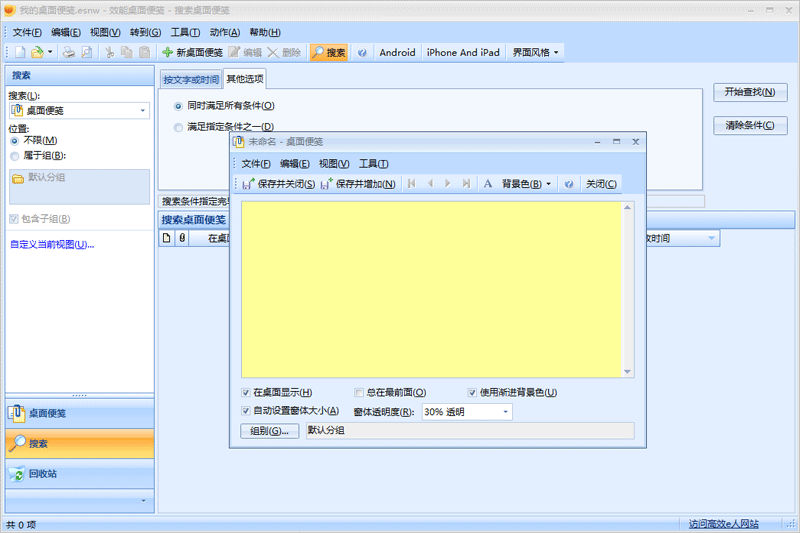
效能桌面便笺软件优势
1、多种界面风格
软件提供多达10 种界面风格可供您进行选择。
2、易于搜索
直接输入要查找的文字,按下回车键,软件即可智能化地搜索出相关信息。
3、一键同步
软件中的信息支持一键同步到您的移动设备。
4、信息安全保障
软件提供回收站,备份和恢复功能帮助您方便地保存和迁移数据,还支持设置数据文件的打开密码。
5、多种便笺样式
支持设定多种背景颜色,背景颜色可设置为渐进效果或半透明效果,便笺字体可自行定义。
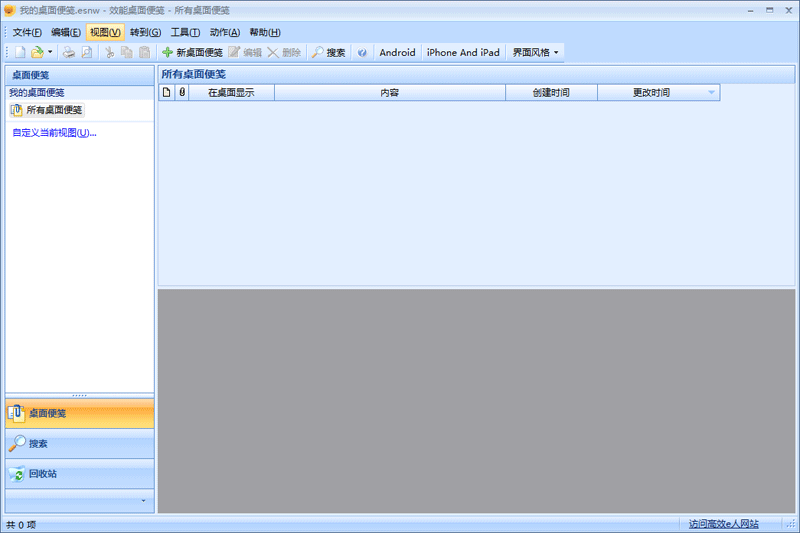
效能桌面便笺软件亮点
1、搜索
软件提供搜索功能,搜索的时候可以选择是否根据分组、便签的建立时间、关键字等来进行。
2、安全设置
在建立一个新的项目时,可以为其设置相关的密码,这样可以防止软件被他人使用而造成相关信息的不准确性!也可以对相关的文件进行备份与恢复。
3、新建
点击软件主界面上方的“新桌面便签”,弹出一个新的便签窗口,输入想要保存的内容,点击“保存”即可。
4、语言
软件提供汉语和英语两种语言。用户可根据个人的使用情况来做决定,点击上方菜单栏中的“工具”,选择“语言”即可。
5、分组
在左面的空白处右击弹出窗口,选择新组,在弹出的窗口中键入分组的名称即可。
安装步骤
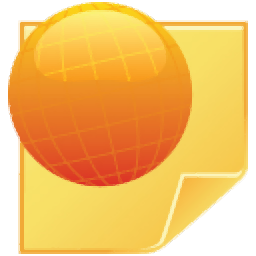



 360解压缩软件2023
360解压缩软件2023 看图王2345下载|2345看图王电脑版 v10.9官方免费版
看图王2345下载|2345看图王电脑版 v10.9官方免费版 WPS Office 2019免费办公软件
WPS Office 2019免费办公软件 QQ浏览器2023 v11.5绿色版精简版(去广告纯净版)
QQ浏览器2023 v11.5绿色版精简版(去广告纯净版) 下载酷我音乐盒2023
下载酷我音乐盒2023 酷狗音乐播放器|酷狗音乐下载安装 V2023官方版
酷狗音乐播放器|酷狗音乐下载安装 V2023官方版 360驱动大师离线版|360驱动大师网卡版官方下载 v2023
360驱动大师离线版|360驱动大师网卡版官方下载 v2023 【360极速浏览器】 360浏览器极速版(360急速浏览器) V2023正式版
【360极速浏览器】 360浏览器极速版(360急速浏览器) V2023正式版 【360浏览器】360安全浏览器下载 官方免费版2023 v14.1.1012.0
【360浏览器】360安全浏览器下载 官方免费版2023 v14.1.1012.0 【优酷下载】优酷播放器_优酷客户端 2019官方最新版
【优酷下载】优酷播放器_优酷客户端 2019官方最新版 腾讯视频播放器2023官方版
腾讯视频播放器2023官方版 【下载爱奇艺播放器】爱奇艺视频播放器电脑版 2022官方版
【下载爱奇艺播放器】爱奇艺视频播放器电脑版 2022官方版 2345加速浏览器(安全版) V10.27.0官方最新版
2345加速浏览器(安全版) V10.27.0官方最新版 【QQ电脑管家】腾讯电脑管家官方最新版 2024
【QQ电脑管家】腾讯电脑管家官方最新版 2024 360安全卫士下载【360卫士官方最新版】2023_v14.0
360安全卫士下载【360卫士官方最新版】2023_v14.0